如果您的电脑出现了问题,或者是因为使用不当而删除了一些文件,那么您需要了解一下如何找回删除的文件 。想要清理电脑文件数据 , 很多人会将其直接删除 。其实这种做法是不可取的,因为这种做法可能会造成损失 。如何找到已经删除的文件?在电脑中删除文件的时候如何操作才能找回文件?来看看下面几个恢复文件的方法!

文章插图
一、通过常规方法找回删除的文件 文件被删除了,最近删除的文件怎么恢复?常规的方法有:快捷键、回收站恢复、备份 。
操作环境:
演示机型:Dell optiplex 7050
系统版本:Windows 10
文件刚刚被删除,并没有使用永久删除的方法,就可以通过快捷键【Ctrl+Z】撤销上一步的操作;回收站适用于删除不久的文件数据,在电脑里面找回;备份则是之前已经做好备份 , 比如保存在百度云盘 。

文章插图
二、通过工具找回删除的文件 如果数据丢失,我们再写入新数据的话,磁盘原本的数据容易被覆盖 。数据覆盖的直接后果是找不到丢失的文件或无法打开恢复的文件、代码乱码、空白、系统提示文件已损坏等情况 。数据写入是随机的,无法控制哪些文件被覆盖 。因此,在成功恢复数据之前,应避免所有写入操作 。
从备份中恢复丢失的文件是恢复文件的最佳方法,但许多用户不习惯备份数据 。当没有备份时 , 如何恢复被误删除的文件?您可以先使用软件搜索文件,然后通过预览文件来判断文件的可恢复性 。
【误删的文件怎么恢复简单又实用 被删除的文件怎么恢复】

文章插图
下面分享电脑找回删除文件的过程(以数据蛙数据恢复专家为例):
操作环境:
演示机型:Dell optiplex 7050
系统版本:Windows 10
软件版本:数据蛙数据恢复专家3.1.6
操作步骤:
步骤1:在扫描前,快速选择要扫描的文件类型(建议新用户全?。?。再选择文件之前保存的位置(选择其中一个,不记得的可分别尝试) 。最后点击快速【扫描】 。
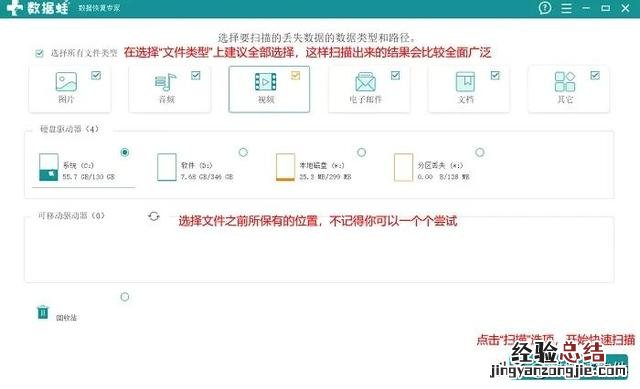
文章插图
步骤2:选择好文件并扫描后,会出现第一次快速扫描的结果 。在页面左侧选择文件类型和格式 。例如,单击【按类型查看】,展开下面的一系列文件 。您可以单击查看以查找需要恢复的文件 。
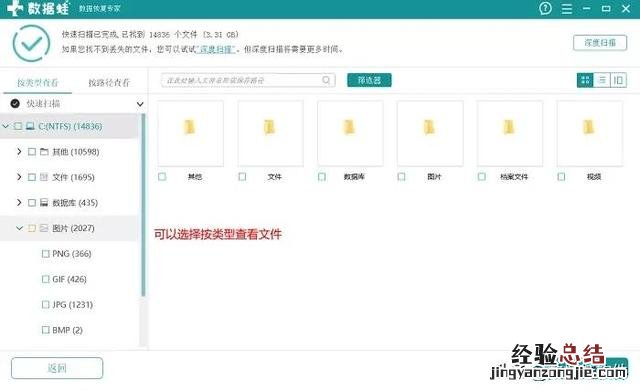
文章插图
步骤3:如果在上面的扫描结果没有找到要恢复的文件类型以及格式,就点击【深度扫描】 。结果出现后 , 继续在页面左侧寻找文件,也可以通过【筛选器】来直接查找 。之后出现的文件数据,可以把鼠标箭头悬放在文件的上面,就可以查看文件信息 。选择好要恢复的文件 , 就点击【恢复】 。
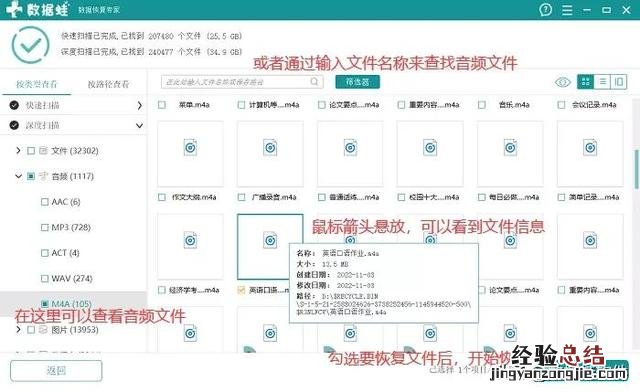
文章插图
步骤4:进行到最后一步,就是选择要保存的位置了 。文件保存位置要选择好保存磁盘,不要保存在之前软件扫描的位置就可以了 。
备注:软件恢复的文件数据存在不可确定性 , 不能保证恢复的数据可以百分百恢复 。
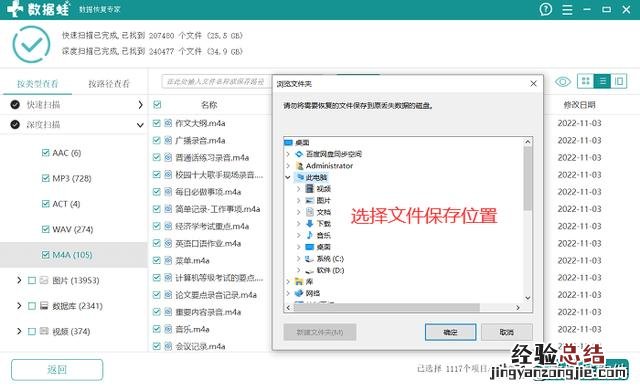
文章插图
这款数据恢复工具可以帮助我们很好地恢复电脑中的很多文件数据,例如我们需要恢复的文件、照片、视频、音频、电子邮件等 。还可以恢复多种情况下的数据,例如回收站、误格式化数据、磁盘恢复等 。如何找回删除的文件?不妨尝试下这款软件,支持免费试用,功能多多!














